Ознайомтеся із прискорювачем збуту, використовуючи зразки даних
Вибіркові дані допомагають візуалізувати товар і його характеристики. Дізнайтесь, як додавати або вилучати зразки даних, щоб досліджувати Прискорювач збуту.
Вимоги до ліцензії та посади
| Тип вимоги | Ви повинні мати |
|---|---|
| Ліцензія | Dynamics 365 Sales Premium або Dynamics 365 Sales Enterprise Додаткові відомості: Ціни на продажі Dynamics 365 |
| Ролі безпеки | Системний адміністратор Додаткові відомості: Попередньо визначені ролі безпеки для відділу продажів |
Додайте приклади даних
Зразки даних можна додати тоді, коли це потрібно вам — під час налаштування прискорювача збуту або після цього.
Нотатка
- Зразки даних додають базові типи записів Dynamics 365 Sales і типи записів Sales Premium. Додаткові відомості:Типи записів, оновлені вибірковими даними
- Щоб запобігти небажаним результатам, зразки даних доступні лише в невиробничих середовищах.
- Ви також можете додати зразки даних із панелі швидкого налаштування (з ліцензією Dynamics 365 Sales Enterprise). Додаткові відомості: Налаштування Прискорювач збуту
увійдіть у свій додаток для продажів і в нижньому лівому куті сторінки перейдіть до розділу Змінити налаштування> статистики продажів.
У розділі Прискорювач збуту виберіть Робоче середовище.
На сторінці Прискорювач збуту робочої області в розділі Керування доступом і тип запису виберіть Налаштувати .
Нотатка
Якщо ви додаєте зразки даних під час першого запуску, на панелі швидкого настроювання Прискорювач збуту виберіть пункт Додати зразки даних. Додаткові відомості: Налаштування першого запуску
У розділі Зразки даних виберіть Додати зразки даних.
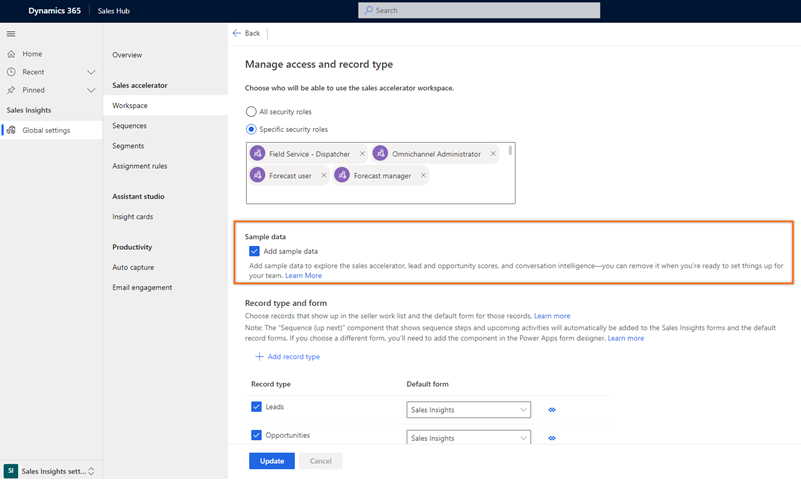
Виберіть Оновити.
Додавання вибіркових даних може зайняти кілька хвилин. Ви можете продовжувати роботу над додатком, поки додаються зразки даних. Після додавання зразка даних відображається повідомлення з підтвердженням дати та часу його додавання.

Доступність зразків даних
За замовчуванням зразки даних доступні адміністратору, який їх додає. Адміністратор може призначати записи, зв'язані зі зразками даних, іншим користувачам для ознайомлення.
Видалити зразки даних
Якщо ви адміністратор, ви можете видалити з організації зразки даних, що більше не потрібні.
Нотатка
Завжди можна буде знову додати зразки даних, коли це знадобиться.
Видалення зразків даних
- Ввійдіть у програму збуту.
- Перейдіть до області змін у нижньому лівому куті сторінки та виберіть Налаштування статистики продажів.
- У розділі Прискорювач збуту виберіть Робоче середовище.
- На сторінці Прискорювач збуту робочої області в розділі Керування доступом і тип запису виберіть Налаштувати .
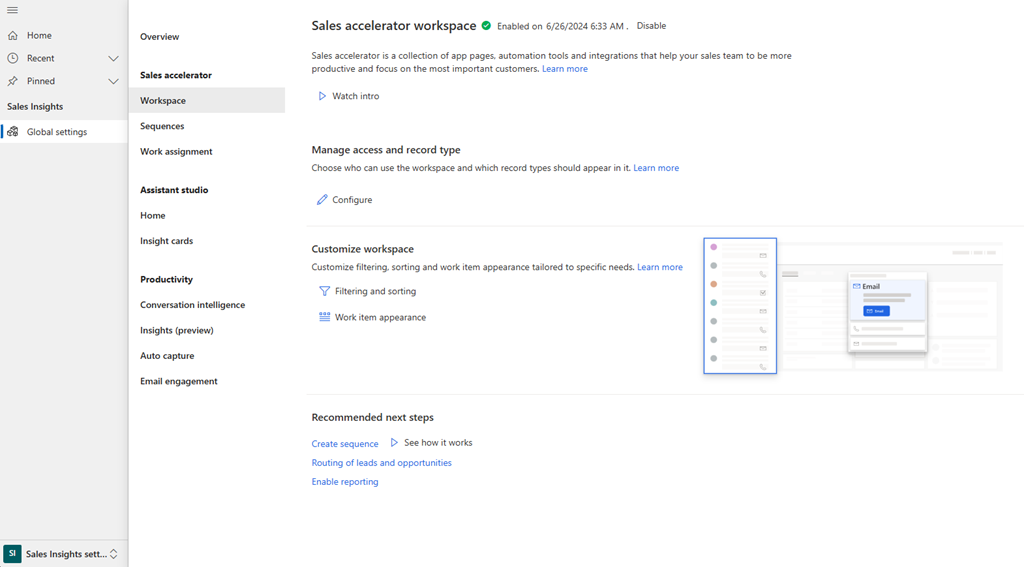
- У розділі Зразки даних виберіть Видалити зразки даних.

- У повідомленні з підтвердженням виберіть Видалити зразки даних.
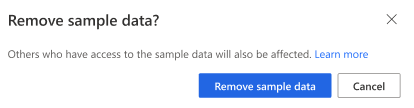
- Виберіть Оновити.
Програмі потрібно кілька хвилин, щоб видалити зразки даних з вашої організації.
Типи записів, оновлені вибірковими даними
Коли ви додаєте зразки даних до організації, зразки даних вносяться у перелічені нижче типи записів.
- Обліковий запис
- Картка дій
- Зустріч
- Конкурент
- Контактна особа
- потенційних клієнтів
- потенційних угод
- Виклик
- Прайс
- Стаття прейскуранта
- Продукт
- Послідовність
- User
Не вдається знайти параметри в програмі?
Можливі три причини.
- У вас немає необхідної ліцензії або ролі.
- Ваш адміністратор не вмикав цю функцію.
- У вашій організації використовується настроювана програма. Зверніться до свого адміністратора, щоб отримати точні вказівки. Кроки, описані в цій статті, стосуються виключно готових програм Центр збуту та Sales Professional.
Див. також
Зворотний зв’язок
Очікується незабаром: протягом 2024 року ми будемо припиняти використання механізму реєстрації проблем у GitHub для зворотного зв’язку щодо вмісту й замінювати його новою системою зворотного зв’язку. Докладніше: https://aka.ms/ContentUserFeedback.
Надіслати й переглянути відгук про